CAD的旋转复制命令怎么用?
溜溜自学 室内设计 2022-01-20 浏览:2147
大家好,我是小溜。CAD是比较常用的平面图纸设计软件,大部分产品图纸出图我们都会使用CAD2d格式,但是也有很多产品图是不规则的。但有时候在画图的时候,一些图形是可以重复使用的,只不过需要调整方向,所以CAD的旋转复制命令怎么用?这个工具是经常会使用到的,下面来告诉大家如何进行操作吧!
想要更深入的了解“CAD”可以点击免费试听溜溜自学网课程>>
工具/软件
电脑型号:联想(lenovo)天逸510s; 系统版本:Windows7; 软件版本:CAD2004
方法/步骤
第1步
旋转的快捷键为ro,
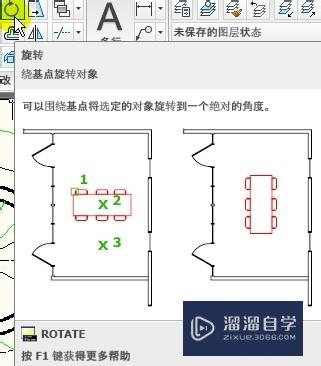
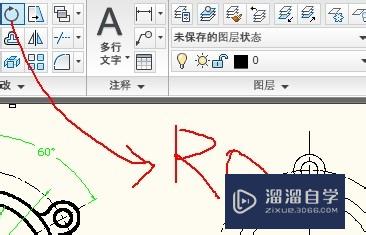
第2步
例如下图中,可以让最顶上的对象,旋转的角度为75度,生成第二个对象。如下是操作方法:

第3步
点击旋转命令,选择对象:
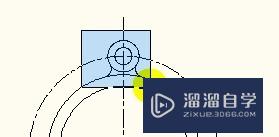
第4步
选好对象之后,按空格或回车键确认,提示指定基点,

第5步
在这里指定的基点,并不是像复制命令的基点那样,而是指旋转的中心点,在中心的那个位置。

第6步
在中心点一下,提示:指定旋转角度;

第7步
输入75,空格,生成以下图:
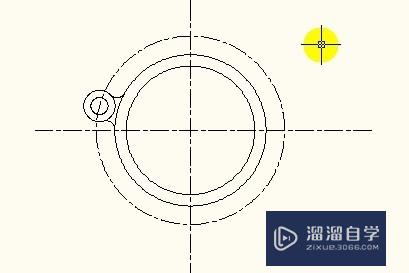
第8步
但原来的那个对象没有了,这并不是需要的效果。重复操作,在提示输入角度的时候,先不要输入角度;还有其它命令可以使用:指定旋转角度,或复制/参照。
第9步
输入c,空格。表示已经复制了一组对象。

第10步
再输入75度,生成图.
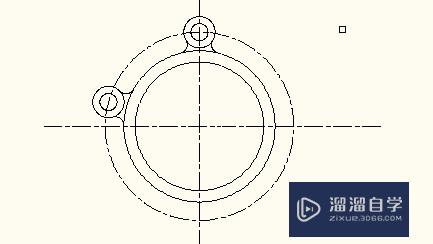
第11步
另一边的是负60度,因为在CAD里面,角度逆时针为正,顺时针为负。

第12步
作出成图如下。

温馨提示
以上就是关于“CAD的旋转复制命令怎么用?”全部内容了,小编已经全部分享给大家了,还不会的小伙伴们可要用心学习哦!虽然刚开始接触CAD软件的时候会遇到很多不懂以及棘手的问题,但只要沉下心来先把基础打好,后续的学习过程就会顺利很多了。想要熟练的掌握现在赶紧打开自己的电脑进行实操吧!最后,希望以上的操作步骤对大家有所帮助。
相关文章
距结束 06 天 06 : 31 : 52
距结束 01 天 18 : 31 : 52
首页









